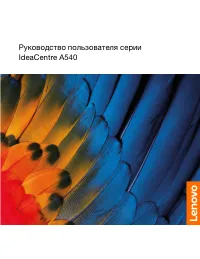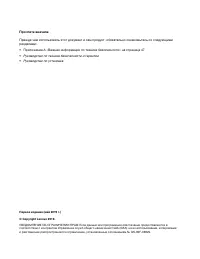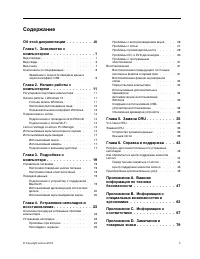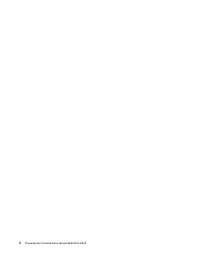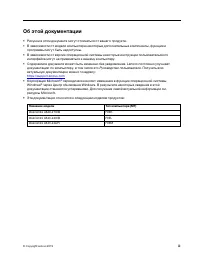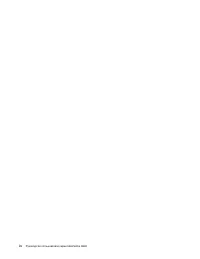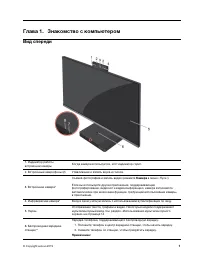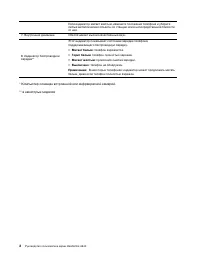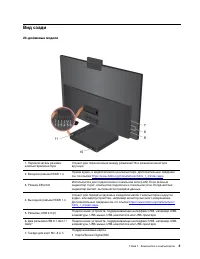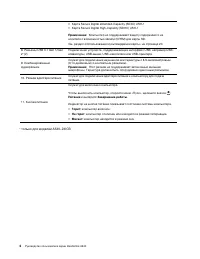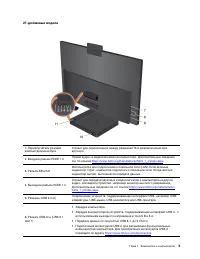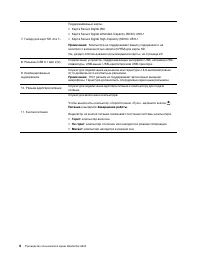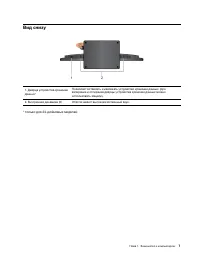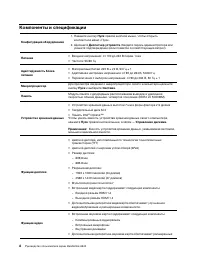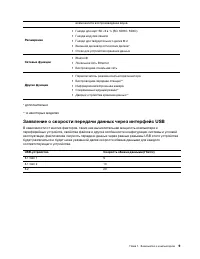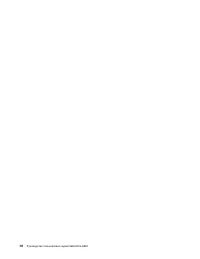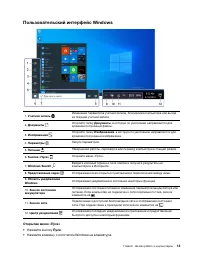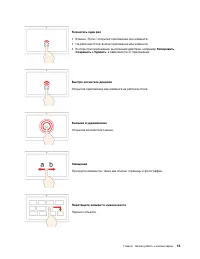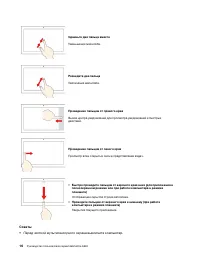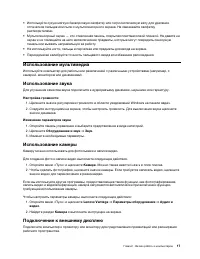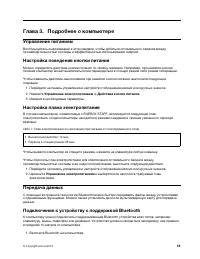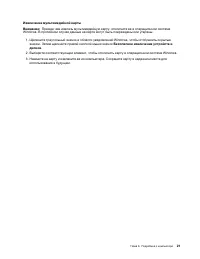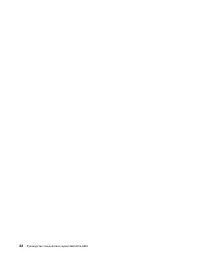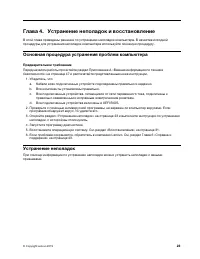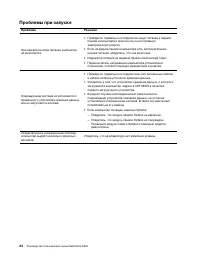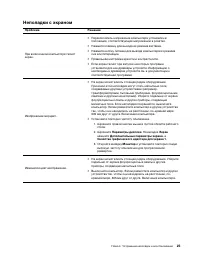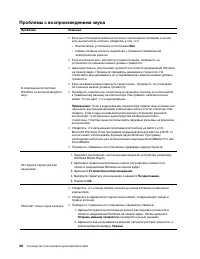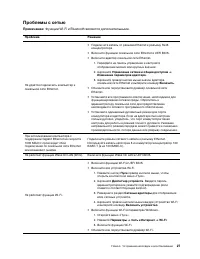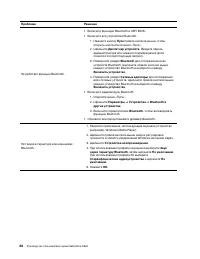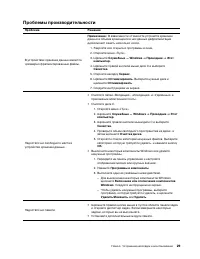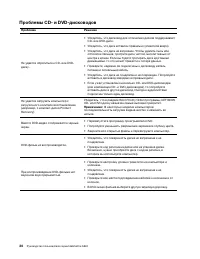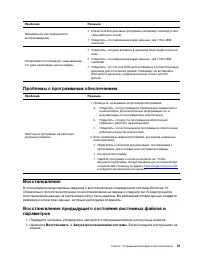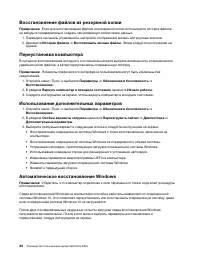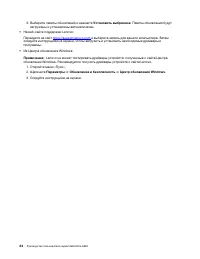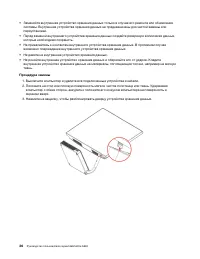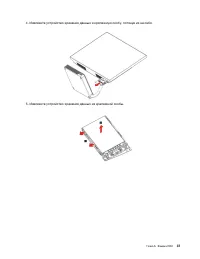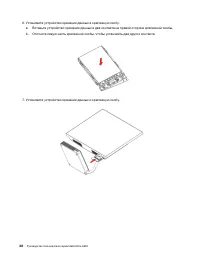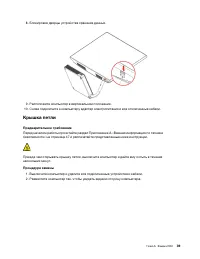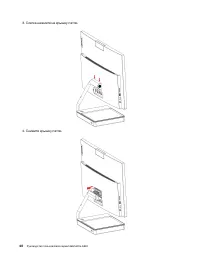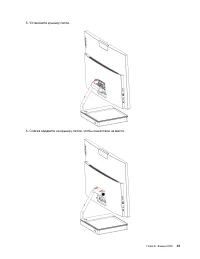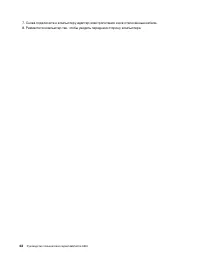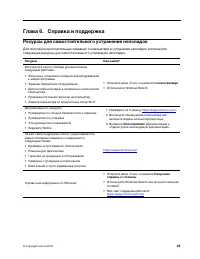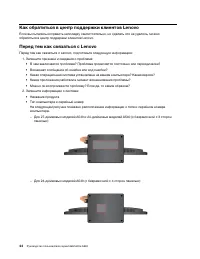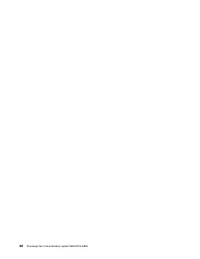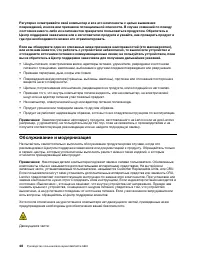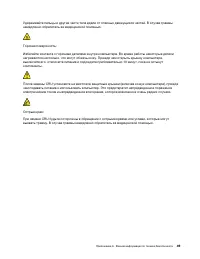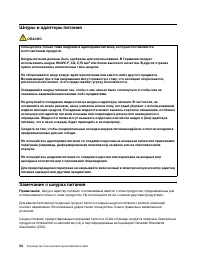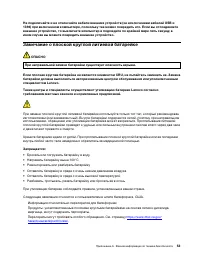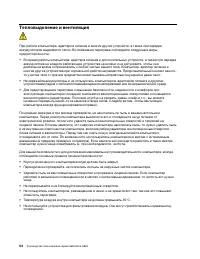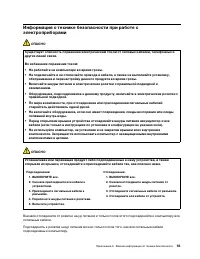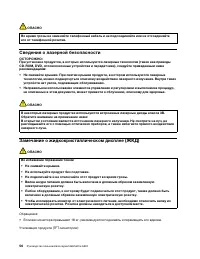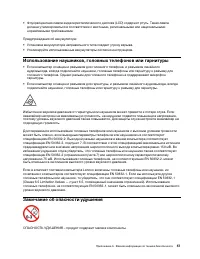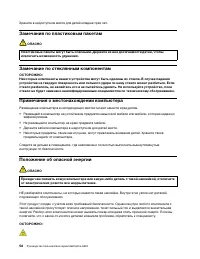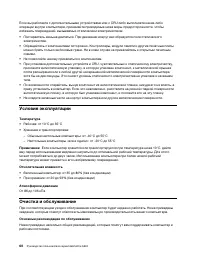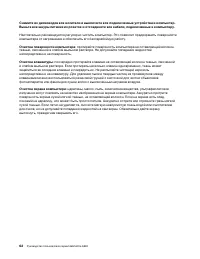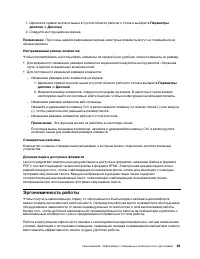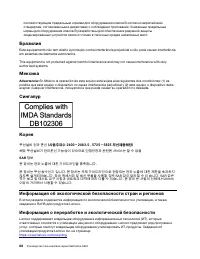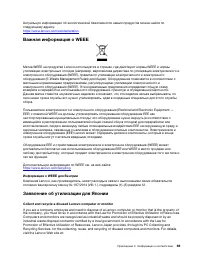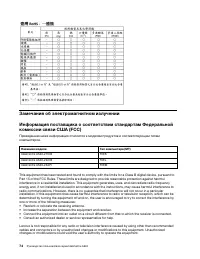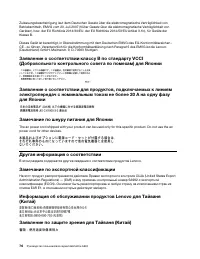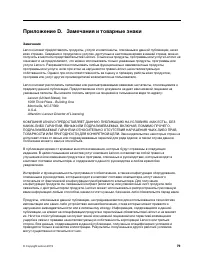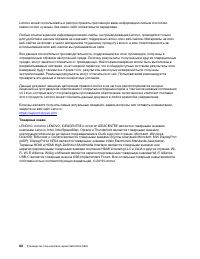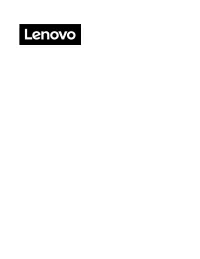Моноблоки Lenovo IdeaCentre A540-27ICB - инструкция пользователя по применению, эксплуатации и установке на русском языке. Мы надеемся, она поможет вам решить возникшие у вас вопросы при эксплуатации техники.
Если остались вопросы, задайте их в комментариях после инструкции.
"Загружаем инструкцию", означает, что нужно подождать пока файл загрузится и можно будет его читать онлайн. Некоторые инструкции очень большие и время их появления зависит от вашей скорости интернета.
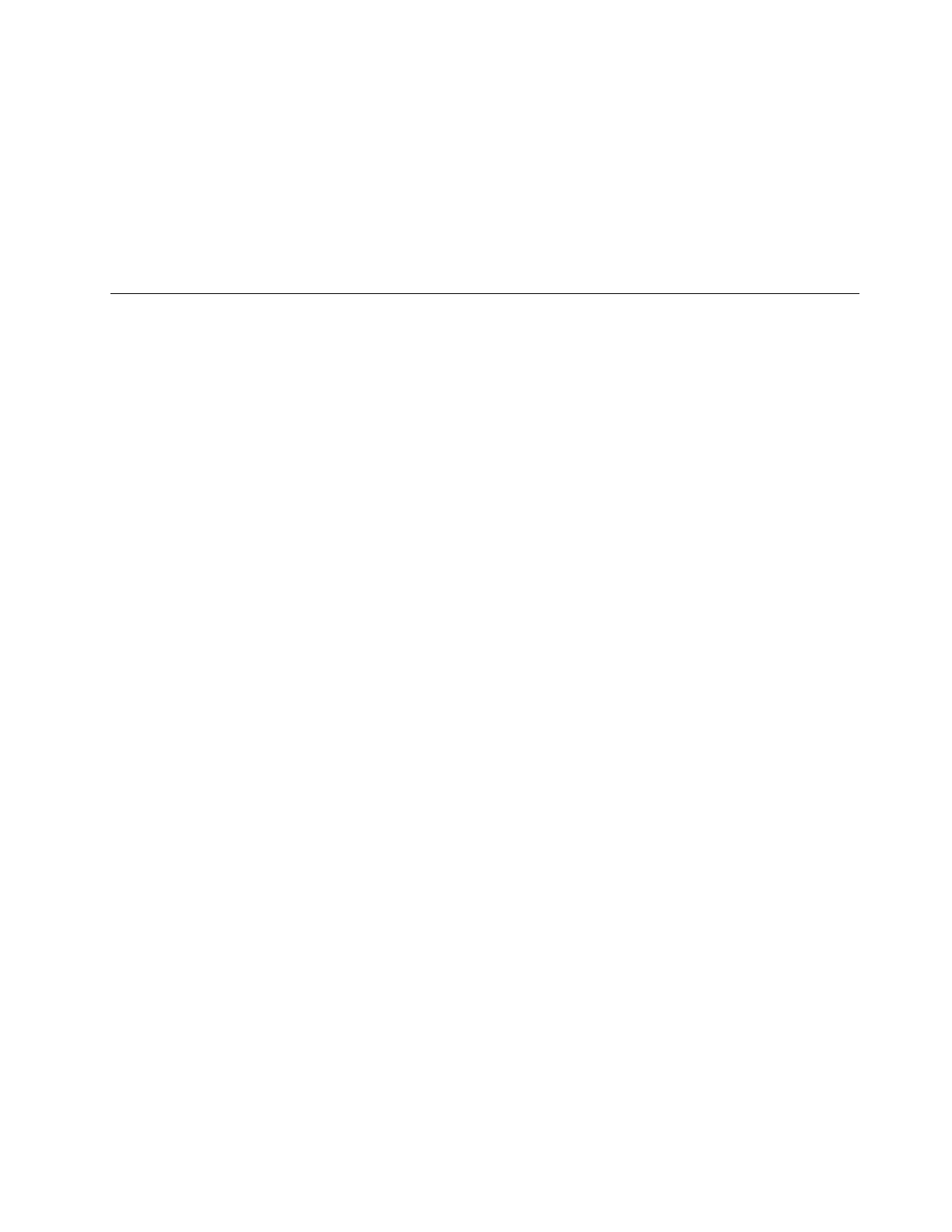
• Используйте сухую мягкую безворсовую салфетку или гигроскопическую вату для удаления
отпечатков пальцев или пыли с мультисенсорного экрана. Не смачивайте салфетку
растворителями.
• Мультисенсорный экран — это стеклянная панель, покрытая пластмассовой пленкой. Не давите на
экран и не помещайте на него металлические предметы, которые могут повредить сенсорную
панель или вызвать неправильную ее работу.
• Не используйте ногти, пальцы в перчатках или предметы для ввода на экране.
• Периодически калибруйте точность пальцевого ввода во избежание расхождения.
Использование мультимедиа
Используйте компьютер для работы или развлечений с различными устройствами (например, с
камерой, монитором или динамиками).
Использование звука
Для улучшения качества звука подключите к аудиоразъему динамики, наушники или гарнитуру.
Настройка громкости
1. Щелкните значок регулировки громкости в области уведомлений Windows на панели задач.
2. Следуйте инструкциям на экране, чтобы настроить громкость. Для выключения звука щелкните
значок динамика.
Изменение параметров звука
1. Откройте панель управления и выберите представление в виде категорий.
2. Щелкните
Оборудование и звук
➙
Звук
.
3. Измените необходимые параметры.
Использование камеры
Камеру можно использовать для фотосъемки и записи видео.
Для создания фото и записи видео выполните следующие действия.
1. Откройте меню «Пуск» и щелкните
Камера
. Можно также ввести
Camera
в поле поиска.
2. Чтобы сделать фотографию, щелкните значок камеры. Если требуется записать видео, щелкните
значок видео для переключения в режим видео.
Если вы используете другие программы, предоставляющие такие функции, как фотографирование,
запись видео и видеоконференция, камера запускается автоматически при включении функции,
требующей использования камеры.
Чтобы настроить параметры камеры, выполните следующие действия:
1. Откройте меню «Пуск» и щелкните
Lenovo Vantage
➙
Параметры оборудования
➙
Аудио и
видео
.
2. Найдите раздел
Камера
и выполните инструкции на экране.
Подключение к внешнему дисплею
Подключите компьютер к проектору или монитору для представления презентаций или расширения
рабочего пространства.
Глава 2. Начало работы с компьютером
17
Содержание
- 3 Содержание
- 5 Об этой документации; iii
- 7 Глава 1. Знакомство с компьютером; Вид спереди
- 9 Вид сзади
- 13 Вид снизу
- 14 Компоненты и спецификации
- 15 Заявление о скорости передачи данных через интерфейс USB
- 17 Глава 2. Начало работы с компьютером; Регулировка подставки компьютера; Начало работы с Windows 10; Учетная запись пользователя Windows
- 18 Настройка распознавания лица
- 19 Пользовательский интерфейс Windows; Открытие меню «Пуск»; Пуск
- 20 Подключение к сетям
- 22 Советы
- 23 Подключение к внешнему дисплею
- 25 Глава 3. Подробнее о компьютере; Управление питанием; Настройка плана электропитания; Управление электропитанием; Передача данных
- 27 Извлечение мультимедийной карты; Безопасное извлечение устройств и
- 29 Глава 4. Устранение неполадок и восстановление; Основная процедура устранения проблем компьютера; Предварительное требование; Устранение неполадок
- 31 Неполадки с экраном
- 32 Проблемы с воспроизведением звука
- 33 Проблемы с сетью
- 35 Проблемы производительности
- 37 Проблемы с программным обеспечением; Восстановление; Восстановить
- 39 Создание и использование USB-устройства восстановления; Обновление драйверов устройств
- 41 Что такое CRU; Узлы CRU самообслуживания.; Замена CRU
- 42 Процедура замены
- 45 Крышка петли
- 49 Глава 6. Справка и поддержка; Ресурсы для самостоятельного устранения неполадок
- 51 Центр поддержки клиентов Lenovo; Телефоны; Приобретение дополнительных услуг
- 53 Замечания по технике безопасности; Состояния, требующие немедленных действий
- 54 Обслуживание и модернизация
- 56 Шнуры и адаптеры питания; ОПАСНО; Замечание о шнурах питания
- 57 Удлинители и связанные устройства
- 58 Электрические вилки и розетки; Заявление в отношении источника питания
- 59 Замечание о плоской круглой литиевой батарейке
- 60 Тепловыделение и вентиляция
- 63 Использование наушников, головных телефонов или гарнитуры
- 64 Замечания по пластиковым пакетам; Замечание по стеклянным компонентам; Положение об опасной энергии
- 65 Комфорт для глаз; Замечание об опасности опрокидывания; Удаленное управление
- 66 Условия эксплуатации; Температура; Относительная влажность; Очистка и обслуживание; Основные рекомендации по обслуживанию
- 68 Очистка поверхности компьютера; Очистка клавиатуры
- 69 Информация о специальных возможностях
- 71 Эргономичность работы
- 73 Приложение C. Информация о соответствии; Заявление о соответствии радиочастот; Для моделей компьютеров с беспроводными радиоустройствами:; Для моделей компьютеров без беспроводных радиоустройств:
- 75 Важная информация о WEEE; Информация о WEEE для Венгрии; Заявление об утилизации для Японии; Collect and recycle a disused Lenovo computer or monitor
- 76 Информация по утилизации для Бразилии; Информация об утилизации аккумуляторов для Европейского союза
- 77 Утилизация аккумуляторов из продуктов Lenovo; Информация об утилизации для материковый Китай
- 78 Информация об утилизации аккумуляторов для США и Канады
- 80 Замечания об электромагнитном излучении
- 81 Соответствие директиве по электромагнитной совместимости
- 84 Информация о моделях ENERGY STAR
- 85 Приложение D. Замечания и товарные знаки; Замечания
- 86 Товарные знаки